|
Excel文件通常保存着我们重要的数据,但是Excel文件损坏了怎么办?用户在使用Excel 2007时遇到以前创建的文件打不开或是打开后数据受损、不完整等情况,导致该文件不能使用。Excel2007修复工作簿可恢复损坏的文件。 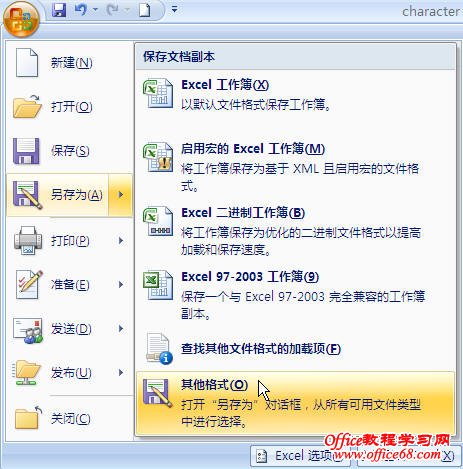

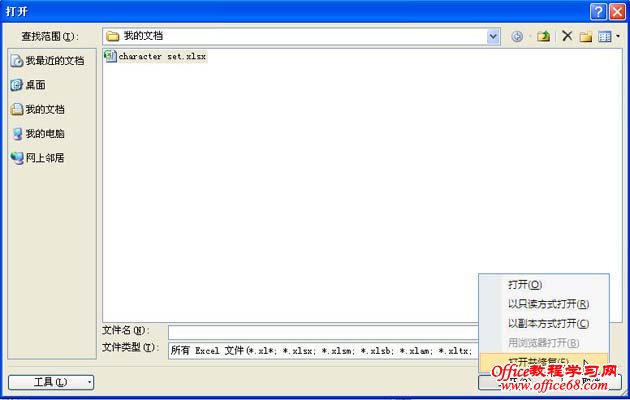
 弹出修复提示信息框,单击“修复”按钮,在打开工作簿的同时将其修复。 Excel2007修复工作簿并不一定能完全Excel文件中的数据,确保数据的安全性还是最重要的。 |
|
Excel文件通常保存着我们重要的数据,但是Excel文件损坏了怎么办?用户在使用Excel 2007时遇到以前创建的文件打不开或是打开后数据受损、不完整等情况,导致该文件不能使用。Excel2007修复工作簿可恢复损坏的文件。 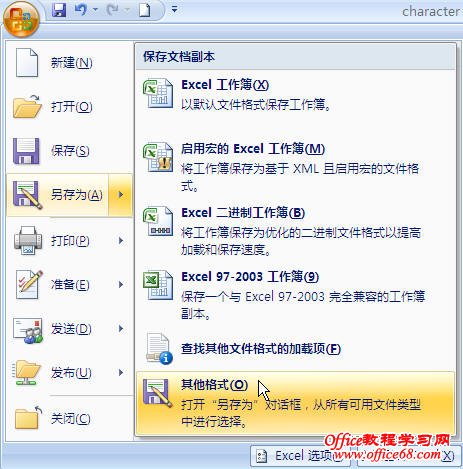

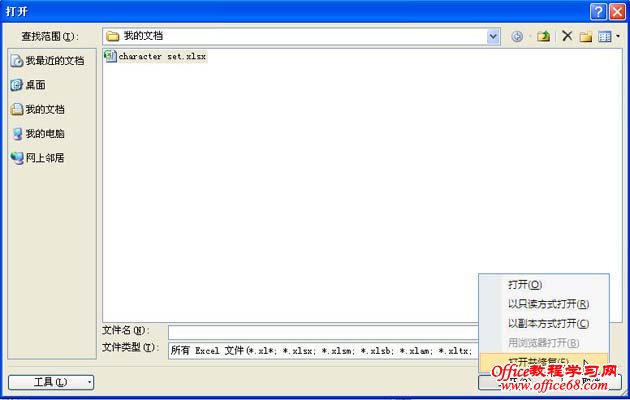
 弹出修复提示信息框,单击“修复”按钮,在打开工作簿的同时将其修复。 Excel2007修复工作簿并不一定能完全Excel文件中的数据,确保数据的安全性还是最重要的。 |
通过用excel自选图形制作完流程表以后,我们还需要为自选图形设置格式,excel提供了大...
我们在excel中插入批注后,我可以根据需要更改每条批注内批注文字的格式,还可以更改...
在excel中我们可以利用数据透视表,可以转换行与列来查看数据源的不同汇总结果,而且...
新生成的模拟运算表是不能在上面进行数据修改的,如果要修改数据,第一步就是把模拟运...
在其他因素不变的条件下分析两个参数的变化对目标值的影响时, 需要使用双变量模拟运...
我们都知道excel图表是不包含excel数据表的详细数据的,如果我们想要在excel图表中看...